使用XShell远程登陆到Linux
| 阿里云国内75折 回扣 微信号:monov8 |
| 阿里云国际,腾讯云国际,低至75折。AWS 93折 免费开户实名账号 代冲值 优惠多多 微信号:monov8 飞机:@monov6 |
一、购买完搭建好Linux云服务器为什么需要XShell
购买完Linux云服务器后我们需要借助某种工具在本地电脑上去远程登陆我们的Linux操作系统。
帮助我们远程登陆云服务器的工具有很多在这里笔者推荐大家使用XShell去远程登陆搭建好的Linux云服务器。
因为我们买的Linux云服务器并不是搭建在我们的本地电脑上而是在某公司的服务器上所以我们需要借助XShell远程登陆该公司内属于我的服务器。
二、下载安装XShell
XShell是一个远程终端软件。下载官网为
XSHELL - NetSarang Website![]() https://www.xshell.com/zh/xshell/下载安装的时候选择“home/school”则为免费版本。
https://www.xshell.com/zh/xshell/下载安装的时候选择“home/school”则为免费版本。
三、使用XShell远程登陆到Linux
①下载完成后打开XShell远程终端软件会出现下面界面。

②单击第二排的带有加号的按钮进行添加管理用户。
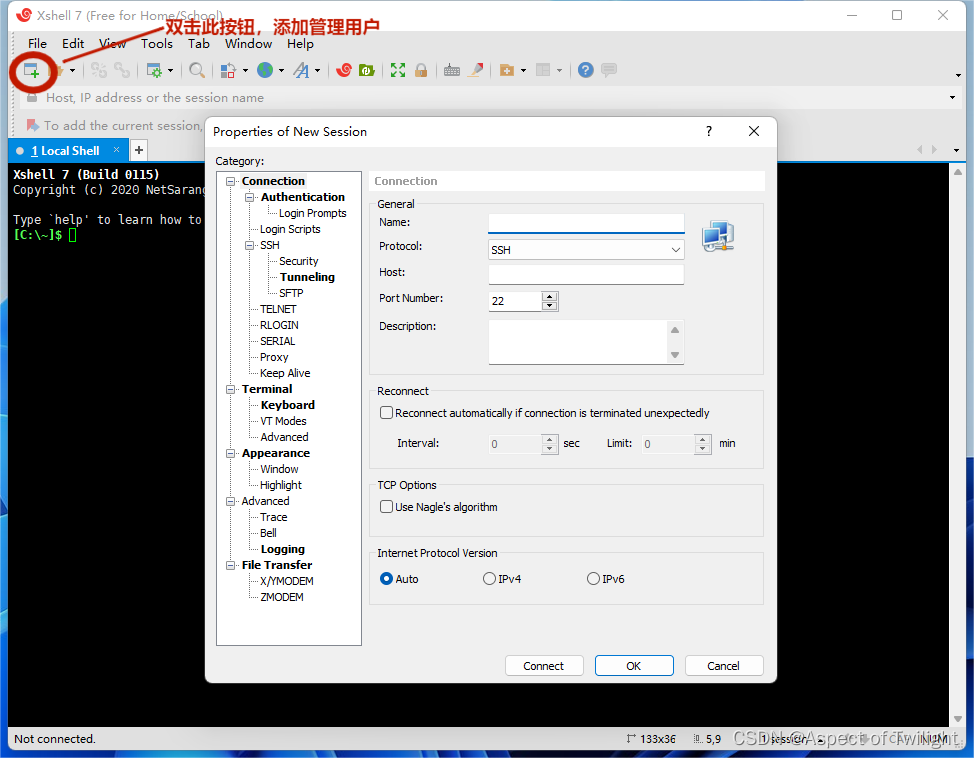
③在标记的地方输入购买云服务器时所获得的相关信息服务器的外网IP和服务器的管理员账户固定为root。

④重启XShell自动弹出对话框单击刚才填写好名字和IP就会进行连接这里面会出现输入购买云服务器时所设的用户名和密码的对话框直接输入就好。



⑤用户名和密码正确后就会进行连接成功连接如图所示接下来就可以使用Linux服务器了。

Note 1
这里的用户名密码都是在最初购买服务器的时候设置的用户名密码。
Note 2
使用XShell登陆主机有两种方法
一种就是上图所示已经添加管理用户双击管理用户弹出对话框后正确输入用户名和密码即可成功连接
另一种在XShell终端下敲
ssh [ip]如果网络畅通将会提示输入用户名密码输入即可正确登陆。
四、XShell终端下的复制粘贴
复制ctrl + insert有些同学的 insert 需要配合 fn 来按
粘贴shift + insert
Notectrl + c / ctrl + v 在XShell终端下是不能复制粘贴的。


